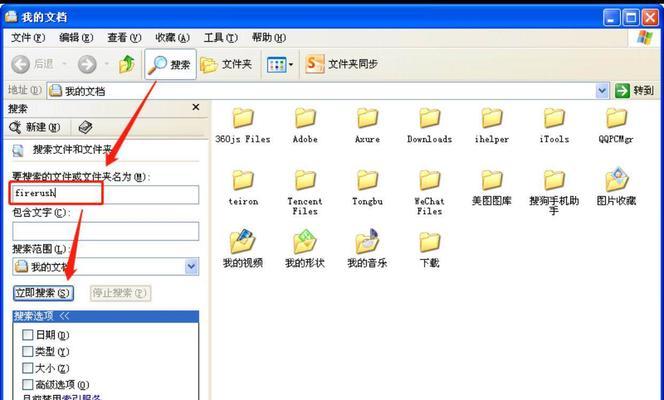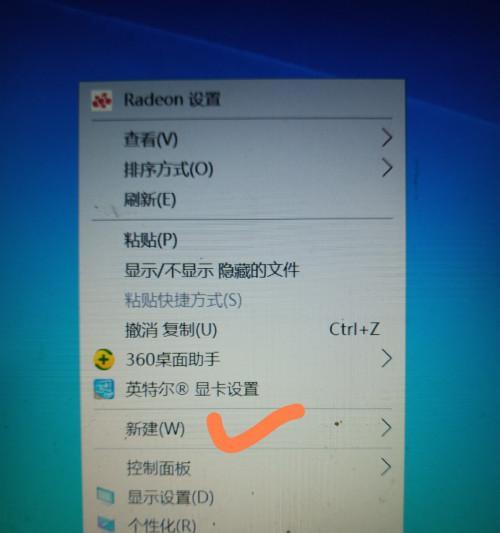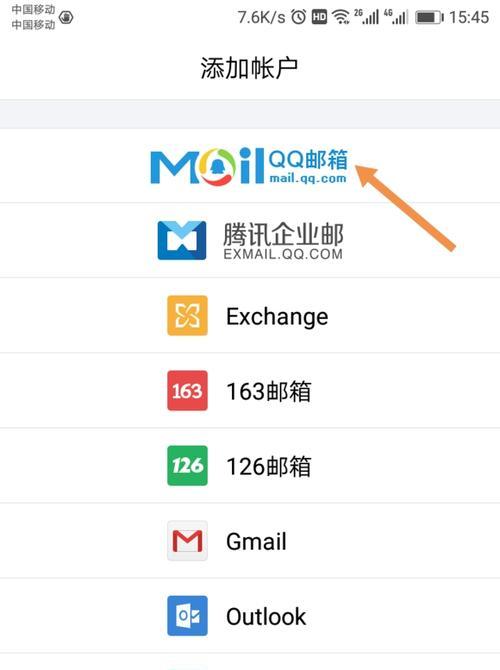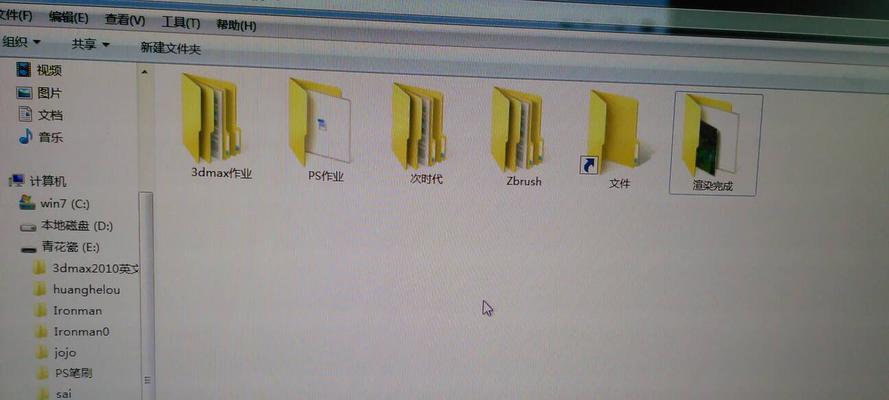在日常工作和学习中,我们经常需要整理各种文件和资料,将它们保存起来以方便查找和使用。而为了更好地管理文件,新建一个文件夹并将相关的文件放进去是一种比较常见的方法。本文将介绍如何使用文件夹来保存主题文件。
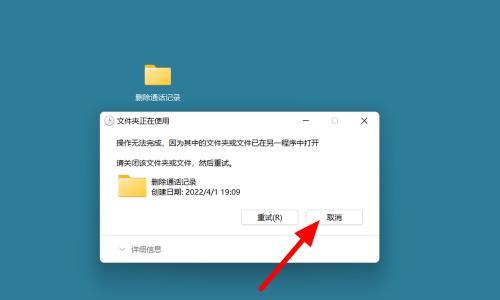
确定需要保存的文件类型
在新建文件夹之前,需要先明确自己需要保存哪些类型的文件。如果是保存一些图片,则需要新建一个“图片”文件夹;如果是保存一些文档,则需要新建一个“文档”文件夹。这样可以使得文件整理更加有序和系统化。
打开资源管理器
在电脑中打开资源管理器,或者通过快捷键“Win+E”快速打开资源管理器。
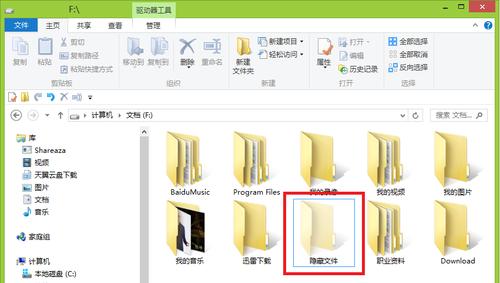
新建文件夹
在资源管理器中找到需要存放的位置,右键点击空白处,选择“新建”→“文件夹”,并给文件夹命名。如果要保存的是一些照片,则可以在相册目录下新建一个“照片”文件夹。
命名规范
在命名文件夹时应注意命名规范。一般来说,命名应简明易懂,能够表达出文件夹的主要内容。同时,避免使用过长、过于抽象的名称,以免影响查找和使用。
将文件拖拽至新建的文件夹中
在资源管理器中找到需要保存的文件,选中它们,将它们拖拽至新建的文件夹中。如果需要保存的文件很多,则可以使用“Ctrl”键加上鼠标左键来选中多个文件。
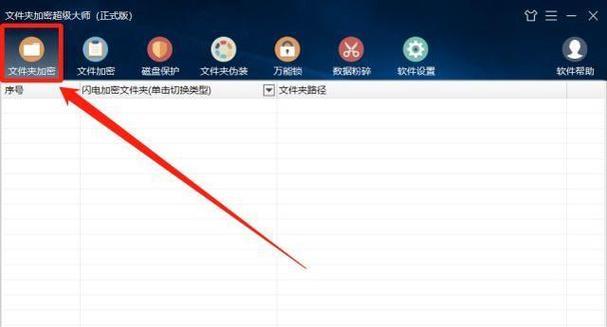
复制粘贴文件到新建的文件夹
另外一种方法是复制粘贴。首先选中需要复制的文件,然后按下“Ctrl+C”快捷键或者右键点击选择“复制”。接着进入新建的文件夹,按下“Ctrl+V”快捷键或者右键点击选择“粘贴”即可。
创建子文件夹
在文件夹中,还可以创建子文件夹来进一步分类和整理文件。在“照片”文件夹中可以新建一个“旅游照片”子文件夹和一个“家庭照片”子文件夹,以便更好地分类管理照片。
整理文件
将文件放进新建的文件夹中之后,需要对它们进行整理。比如可以按照时间、地点或者主题等方式进行分类整理。这样有助于更快速地查找和使用文件。
删除不需要的文件
当不再需要某些文件时,应及时将其删除以释放磁盘空间。可以选中文件,按下“Delete”键或者右键选择“删除”来进行删除操作。
备份重要文件
对于一些重要的文件,应及时进行备份。可以将这些文件复制到U盘或者云盘中,以便发生意外情况时可以及时恢复文件。
定期清理文件夹
为了避免文件夹内出现太多无用的文件,应定期进行清理。可以删除一些已经不再需要的文件,或者将一些不常用的文件移动到其他地方。
设置快捷方式
为了更方便地访问一些常用的文件夹,可以将它们设置为快捷方式,并将快捷方式放在桌面或者任务栏上。
避免重复命名
在命名文件夹和文件时,需要注意避免重复命名。如果出现同名文件,则可能会导致文件混乱,难以区分。
注意安全性
在使用文件夹保存文件时,需要注意安全性。可以使用密码保护、加密压缩等方法来保护重要的数据和文件。
使用文件夹来保存主题文件是一种比较简单、方便的方法。只需要按照一定的分类规则进行整理,即可方便地查找和使用文件。同时,在使用文件夹时也需要注意一些细节问题,如命名规范、备份、清理等,以免影响文件夹的整洁性和使用效果。